مصمم نماذج Google Blogger الجديد

أصدرت Google مؤخرًا مصمم نماذج Blogger (BlogSpot) جديدًا. هذا رائع جدًا وأكثر للأشخاص الذين ليس لديهم خبرة في برمجة الويب

قد تصدر الفرق أحيانًا تنبيهًا غريبًا يفيد بأن الخدمة فشلت في تحديث ملف التعريف الخاص بك. يقرأ التنبيه ما يلي: " فشل تحديث ملف التعريف الخاص بك. لم نتمكن من تحديث معلومات ملفك الشخصي. حدد "استخدام حساب آخر" لتسجيل الخروج واستخدام حساب آخر. حدد "إعادة المحاولة" لإعادة محاولة تحديث ملف التعريف الخاص بك . " لسوء الحظ ، لا يؤدي الضغط على زر "إعادة المحاولة" إلى إجراء أي شيء.
ماذا تفعل إذا فشلت الفرق في تحديث ملف التعريف الخاص بك
استخدم تطبيق الويب
تحقق مما إذا كنت تواجه نفس رسالة الخطأ على تطبيق Microsoft Teams على الويب. انتقل إلى www.teams.microsoft.com ، وحدد " استخدام تطبيق الويب بدلاً من ذلك " لفتح Teams في مستعرض. للحصول على أفضل النتائج ، استخدم Edge أو Chrome. إذا اختفى التنبيه ، فإن المشكلة تتعلق بتطبيق سطح المكتب.
يمكنك أيضًا تثبيت تطبيق Teams Mobile ومعرفة ما إذا كنت قد لاحظت أي تحسينات.
حاول مرة أخرى في وقت لاحق
إذا كانت المشكلة تؤثر على تطبيق الويب ، فهذا يعني أن هناك خطأ ما في حسابك. قد تشير الفرق التي تفشل في تحديث ملف التعريف الخاص بك إلى أن حسابك لم يتم توفيره بالكامل من الواجهة الخلفية. كتذكير سريع ، عندما تقوم بتوفير حساب Teams مجاني ، فقد تستغرق مزامنة خدمات Teams بعض الوقت. انتظر بضع ساعات وحاول مرة أخرى لاحقًا.
امسح ذاكرة التخزين المؤقت للتطبيق
حاول مسح ذاكرة التخزين المؤقت للتطبيق وتحقق مما إذا كان هذا الحل يحل المشكلة. اتبع الخطوات أدناه لإزالة ذاكرة التخزين المؤقت Teams على نظامي التشغيل Windows و macOS.
امسح ذاكرة التخزين المؤقت لتطبيق Teams على Windows
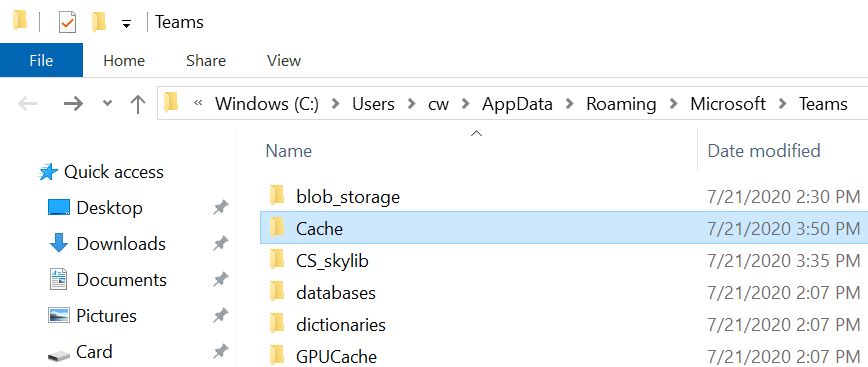
إذا استمرت المشكلة ، أعد تشغيل الكمبيوتر وحاول مرة أخرى.
امسح ذاكرة التخزين المؤقت لتطبيق Teams على جهاز Mac
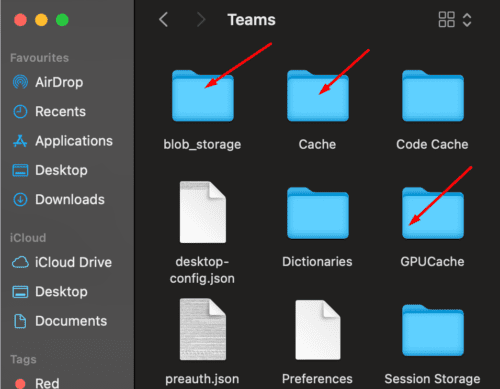
حذف رقم هاتفك المحمول
انتقل إلى صفحة حساب Microsoft ، وانتقل إلى معلومات الحساب. هذا هو القسم الذي يشير إلى الاسم المستعار وتفضيلات تسجيل الدخول. ما عليك سوى حذف رقم هاتفك المحمول كوسيلة لتسجيل الدخول.
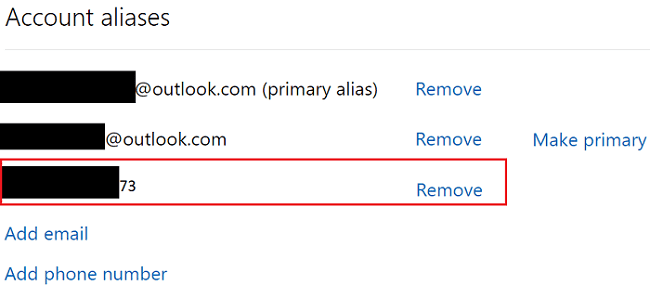
ارجع إلى حساب Microsoft الخاص بك وقم بتحديث كل شيء. ثم قم بتشغيل تطبيق Teams لسطح المكتب وتحقق من استمرار المشكلة. إذا كان الأمر كذلك ، فحاول تغيير صورة ملفك الشخصي وتحقق مما إذا كان هذا يحدث أي فرق.
بالمناسبة ، بعد إزالة رقم هاتفك ، ستطالبك Microsoft بإضافة رقم جديد. ستتلقى أيضًا رمز التحقق عند إضافة رقم هاتف جديد. يمكنك استخدام نفس الرقم الذي قمت بحذفه مسبقًا ؛ لا يهم حقًا. احفظ التغييرات وحاول تسجيل الدخول إلى حساب Teams الخاص بك.
أعد تثبيت Teams
في حالة تلف تطبيق Teams ، قم بإلغاء تثبيته وإعادة تشغيل الكمبيوتر. بعد ذلك ، انتقل إلى موقع Microsoft الرسمي على الويب وقم بتنزيل Teams يدويًا . انقر نقرًا مزدوجًا فوق المثبت لتثبيت التطبيق. تحقق مما إذا كان تثبيت نسخة جديدة من التطبيق يحل المشكلة.
خاتمة
إذا فشل Microsoft Teams في تحديث ملف التعريف الخاص بك ، فحاول تسجيل الدخول إلى حسابك عبر تطبيق الويب. بالإضافة إلى ذلك ، امسح ذاكرة التخزين المؤقت للتطبيق. بعد ذلك ، انتقل إلى صفحة حساب Microsoft الخاص بك ، واحذف رقم هاتفك المحمول كوسيلة لتسجيل الدخول. إذا استمرت المشكلة ، فقم بإلغاء تثبيت Teams وإعادة تثبيته. يمكنك أيضًا محاولة تسجيل الدخول لاحقًا ؛ ربما يحتاج Teams إلى مزيد من الوقت لتوفير حسابك بالكامل من الخلفية.
أي من هذه الحلول ساعدك في حل المشكلة؟ اسمحوا لنا أن نعرف في التعليقات أدناه.
أصدرت Google مؤخرًا مصمم نماذج Blogger (BlogSpot) جديدًا. هذا رائع جدًا وأكثر للأشخاص الذين ليس لديهم خبرة في برمجة الويب
تعرف على مدى سهولة تغيير اسمك في اجتماع Zoom سواء كنت مشتركًا بالفعل. نصائح صديقة للمبتدئين.
امسح كل تلك العناوين المحرجة من Netflix ، تابع قائمة المشاهدة على جهاز الكمبيوتر وجهاز Android.
إذا كنت تريد أن يقوم Outlook بتنزيل صور البريد الإلكتروني تلقائيًا ، فقم بتحرير إعدادات مركز التوثيق وتمكين التنزيل التلقائي.
امسح فوضى قوائم التشغيل غير المستخدمة في Spotify واعرف كيف يمكنك محوها. جرب هذه الخطوات القليلة والمفيدة.
إذا تعذر على Photoshop اكتشاف بطاقة الرسومات الخاصة بك ، فقم بتثبيت آخر تحديثات التطبيق و GPU ونظام التشغيل. ثم قم بتمكين الوضع عالي الأداء لبرنامج Photoshop.
تعرف على مدى سهولة إجراء مكالمة صوتية أو مكالمة فيديو على Skype لنظام التشغيل Windows أو Android باتباع هذه الخطوات السهلة للمبتدئين.
انظر كيف يمكنك إتقان هذه الميزات المفيدة ؛ تقسيم الشاشة ووضع شريط التمرير في iPadOS 15 على جهاز iPad.
إذا لم تتمكن من لصق بيانات مؤسستك في تطبيق معين ، فاحفظ الملف الإشكالي وحاول لصق بياناتك مرة أخرى.
اكتشف كل ما يمكن معرفته حول ميزة التركيز الجديدة لـ iPadOS 15 واستخدمها على أكمل وجه. كن خبيرًا في التركيز.
يسمح iPadOS 15 بإضافة عنصر واجهة مستخدم إلى الشاشة الرئيسية لأجهزة iPad. تعرف على مدى سهولة إضافة أي عدد تريده من الأدوات المصغّرة.
في بعض الأحيان تبدو الصور أفضل مع التمويه والتأثير. شاهد كيف يمكنك إضافة قدر من الضبابية إلى صو��ك كما تريد.
استفد من معلومات LinkedIn التي يمكنك العثور عليها عند استخدام Microsoft Word. فيما يلي بعض النصائح القيمة التي يجب وضعها في الاعتبار.
يعد قلب النص رأساً على عقب في PowerPoint أسهل مما تعتقد. جرب هذه الطرق الملائمة للمبتدئين لتدوير النص في أي اتجاه.
عادةً ما يواجه مستخدمو Adobe Acrobat Reader مشكلات حيث لا يعمل خيار "حفظ باسم". بدلاً من ذلك ، تظهر نافذة فارغة. يمكنك عادة إصلاح هذا
إذا لم تعمل مكالمات Teams الصادرة ، فتحقق مما إذا كان يمكنك إجراء مكالمات عبر تطبيق الويب. إذا استمرت المشكلة ، اتصل بالمسؤول.
إذا لم تتمكن من مشاهدة Netflix على جهاز Chromebook ، فأعد تشغيل الكمبيوتر المحمول ، وقم بتحديث chromeOS ، وأعد تثبيت تطبيق Netflix.
شاهد الجوانب الإيجابية والسلبية لاستخدام معرف الاجتماع الشخصي لاجتماعات Zoom. هيريس ما تريد أن تعرفه.
إذا قال Photoshop أن الملف الذي تحاول فتحه ليس مستند Photoshop صالحًا ، فتأكد من أن الامتداد يطابق نوع الملف الفعلي.
اكتشف كل خياراتك عند جدولة اجتماعات Zoom. تعرف على مدى سهولة جدولة اجتماعات Zoom أو بدءها من Chrome.
هل لديك بعض ملفات RAR التي ترغب في تحويلها إلى ملفات ZIP؟ تعلم كيفية تحويل ملف RAR إلى صيغة ZIP.
هل تحتاج إلى جدولة اجتماعات متكررة على MS Teams مع نفس أعضاء الفريق؟ تعلم كيفية إعداد اجتماع متكرر في Teams.
نوضح لك كيفية تغيير لون التمييز للنصوص وحقول النص في أدوبي ريدر من خلال هذا الدليل خطوة بخطوة.
في هذا الدليل، نوضح لك كيفية تغيير إعداد التكبير الافتراضي في أدوبي ريدر.
يمكن أن يكون Spotify مزعجًا إذا كان يفتح تلقائيًا كلما قمت بتشغيل جهاز الكمبيوتر الخاص بك. قم بتعطيل البدء التلقائي باستخدام هذه الخطوات.
إذا فشل LastPass في الاتصال بخوادمه، قم بمسح ذاكرة التخزين المؤقت المحلية، تحديث مدير كلمات المرور، وتعطيل ملحقات المتصفح الخاصة بك.
لا يدعم Microsoft Teams حاليًا عرض الاجتماعات والمكالمات على التلفاز بشكل طبيعي. لكن يمكنك استخدام تطبيق لمعاكسة الشاشة.
هل تتساءل كيف يمكنك دمج ChatGPT في Microsoft Word؟ هذا الدليل يوضح لك كيفية القيام بذلك بالضبط من خلال إضافة ChatGPT لـ Word في 3 خطوات سهلة.
احتفظ بمسح الكاش في متصفح جوجل كروم الخاص بك مع هذه الخطوات.
يمكن أن تجعل المراجع المتقاطعة مستندك أكثر سهولة في الاستخدام وتنظيمًا وإمكانية الوصول. هذا الدليل سيعلمك كيفية إنشاء المراجع المتقاطعة في Word.

























